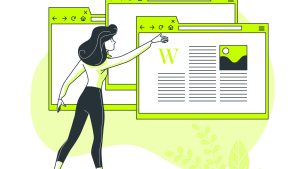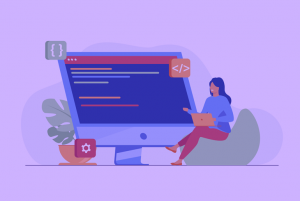Esse comendo é muito utilizado para verificar como/quanto está o seu espaço em disco. Se você deseja verificar quantos GB disponíveis existem em seu sistema, utilize o comando (df –h), mas lembre-se, se você utilizar o comando sem usar o –h o sistema irá te apresentar os resultados em Kilobytes, dessa maneira você teria que converter os valores para encontrar o valor em GB.
É importante visualizar todas as colunas que irão aparecer ao executar esse comando, por isso, abaixo deixaremos o nome e significado de cada uma.
Use% – Irá mostrar qual a porcentagem em disco já utilizada você já tem.
Used – Utilizando esse comando você poderá ver todo o tamanho total dos arquivos específicos do sistema.
Mounted On – Essa é a última coluna a ser mostrada utilizando o comando, e ela irá mostrar ao usuário a montagem do sistema de arquivos.
FileSystem – Irá fornecer ao usuário o nome do sistema de arquivos.
Size – Através desse comando será possível visualizar o tamanho total do sistema de arquivos.
Available – E por fim, o comando Available mostrará ao usuário a quantidade de espaço utilizada no sistema de arquivo.
Comandos utilizados para limpar o espaço em disco utilizado.
Existe uma combinação de comandos muito popular e que é muito utilizada, seria essa a combinação: du –h/home/user/des1ktop/ │ sort –rn
Utilizando essa combinação, iremos reunir a lista de arquivos e pastas em nosso desktop, e lembrando, no mesmo formato mencionado no início do artigo o –h, que seria a forma legível para humanos, e em seguida ao utilizarmos o comando sort, iremos classificar as pastas de forma que fiquem da maior para a menor.
Caso você queria realizar uma filtragem de arquivos, o comando a seguir será bem útil para você. Se você possui vários arquivos que são pequenos e outros poucos grandes, e deseja filtrar apenas os arquivos grandes, utilize o seguinte comando:
du –h/home/user/desktop │ greep ‘^\s*[0-9\.]\+G’
Para finalizarmos, se o usuário não deseja certos arquivos em uma lista, o mesmo pode realizar a exclusão dos arquivos. Para realizar essa ação, utilize o comando a seguir, e lembre-se, que esse comando é para que você exclua certos arquivos que você não deseja, de uma lista de arquivos.
Daremos um exemplo utilizando o arquivo .txt: du –h/home/user/desktop –exclude=”*.txt” | sort –rn
Conclusão
Acima abordamos alguns comandos utilizados para verificar e limpar o espaço em disco. O artigo acima foi simples e objetivo, visando ajudá-los a executar alguns comandos simples, mas que são realmente uteis no dia a dia, a kronichost segue empenhada na criação de artigos para auxiliar os seus clientes e também a comunidade como um todo.